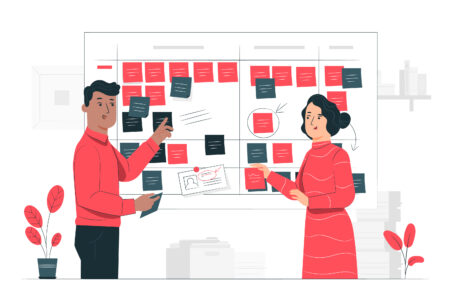
Utilidad de la función
Mediante unos sencillos pasos y utilizando la función de importación de Sprint, podremos actualizar las tareas de todos los proyectos que hayamos planificado en el sprint mensual.
Aspectos a tener en cuenta
Previo a comenzar la importación del Sprint mensual, debemos asegurarnos que hemos empleado el mismo nombre de proyecto en la planificación del sprint que el nombre del proyecto en Odoo, así como el mismo nombre de usuario que el de desarrollador. Esto debe ser con una coincidencia exacta, ya que si no es así nos duplicarán proyectos y no reconocerá usuarios, dando lugar a errores en la importación. Lo conveniente, y como consideración previa, es importante que durante la planificación del Sprint, nos fijemos que los usuarios coinciden.
Video
Procedimiento a seguir
Preparación del Sprint previo a la carga
Es muy importante que previo a que realicemos la importación de los proyectos y tareas, nos aseguremos que la primera pestaña del Sprint sea “Planificación” tal y como se muestra en la imagen:
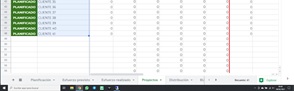
En el caso que la primera pestaña del Sprint no sea Planificación, procederemos a moverla simplemente pinchando sobre ella y arrastrándola a la primera posición.
A continuación procederemos a descargar en formato Excel el Sprint, tal y como se muestra en la imagen:
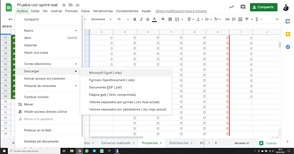
De forma automática nos llevará el archivo a la carpeta de descargas de Windows, y podremos continuar con el siguiente paso.
Volcado de proyectos y tareas de los Sprints a Odoo
Con Odoo abierto y en modo de desarrollador, desde el menú principal entraremos en Proyectos, y dentro de proyectos buscaremos en la parte superior “Importar Sprint” tal y como se muestra en la imagen:
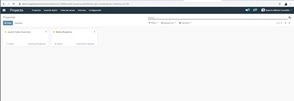
Cuando pinchemos sobre ella nos aparecerá una pantalla como la que se muestra a continuación:
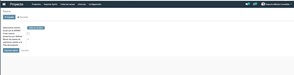
En esta pantalla podemos observar diferentes campos. Tenemos que tener en cuenta que podemos tener varios archivos de sprint, y aunque la mecánica a este punto es la misma para todos, tenemos que saber que en el segundo sprint que subamos durante el mes en curso debemos desmarcar una casilla, lo explicamos en dos pasos:
PRIMER SPRINT:
- Marcaremos “Subir archivo” y seleccionaremos el archivo del sprint que queremos subir.
- Marcaremos “Crear nuevos proyectos por defecto”.
- Marcaremos “Mover las tareas de anteriores Sprint a la ‘Pila del proyecto”
- Marcaremos “Importar sprint”.
Una vez hayamos realizado estos cuatro pasos de manera secuencial se abrirá una pantalla tal y como se muestra en la imagen:
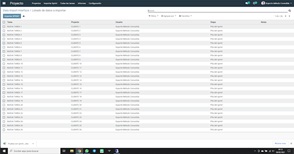
Es importante que nos fijemos que en la columna de la derecha “Notas” no tengamos ninguna incidencia, si es así, debemos corregirla, los caso más habituales son de incidencias son debido a que el proyecto o el usuario no coinciden tal y como habíamos explicado en el apartado 1, si esto sucediera debemos modificarlo uno a uno en la tabla de importación.
SEGUNDO SPRINT:
La mecánica es la misma que en el primer Sprint con la salvedad que en el paso 3 “Mover las tareas de anteriores Sprint a la ‘Pila del proyecto” desmarcamos la casilla.
Importación final del sprint
Cuando tengamos el listado sin incidencias pasaremos a importar el sprint. Esto lo haremos marcando la casilla que aparece en la parte superior izquierda “Importar Sprint”.
Y con esto habremos finalizado el proceso de importación del Sprint.
Verificación de la importación
Es el momento de asegurarnos que:
- Al presionar en Proyectos / Todas las tareas y quitar el filtro “Mis tareas” nos salen las tareas volcadas en la Pila del SPRINT.
- Al pinchar en una tarea cualquiera para abrirla puedo ver en la parte superior que le salen las etapas predefinidas (Pila del Proyecto, Pila del SPRINT, En Proceso y Hecho).
- Nos aseguramos que no hay ninguna tarea en una columna que no sean las predefinidas Pila del Proyecto, Pila del SPRINT, En Proceso y Hecho
